你知道哪些wps的小技巧?当遇上文档中出现空白页时,wps删除空白页怎么删?小编总结了四种会出现空白页的现象,并总结了操作步骤,一起来看看吧!

方法一:设置段落行距删除空白页
步骤一:全选空白段落,点击鼠标右键,选择“段落”。
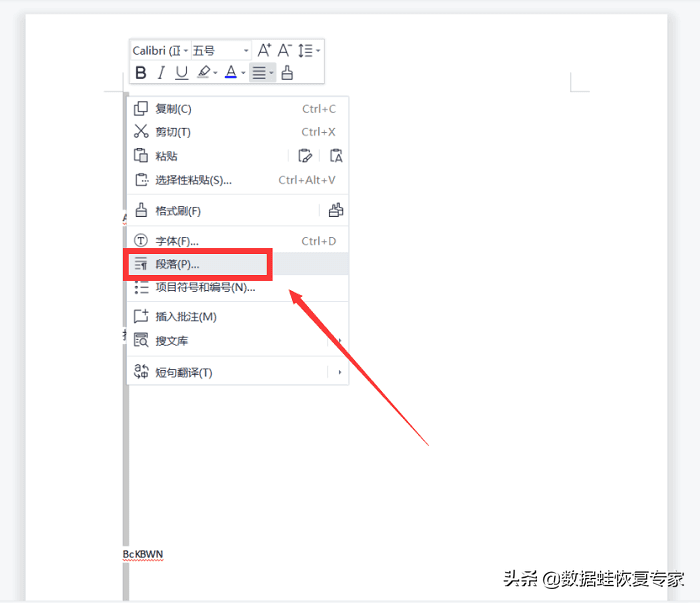
步骤二:在弹出的“段落”对话框内,将“行距”的“固定值”改为“1”即可。
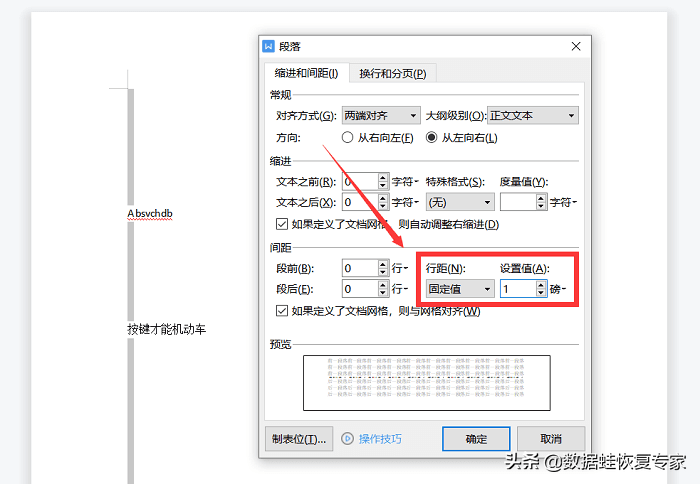
方法二:替换查找段落标记删除空白页
步骤一:在工具栏的“开始”找到“查找替换”或使用快捷键“Ctrl+F”,在弹出的“查找和替换”的对话框内,点击“特殊格式”中的“段落标记”。
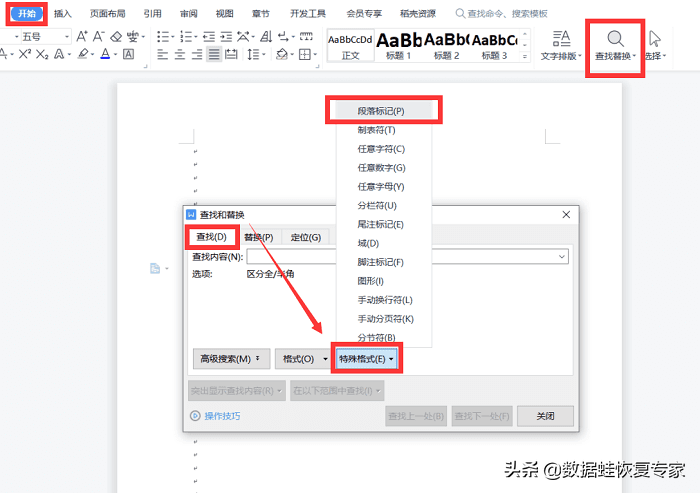
步骤二:点击“替换”,最后点击“全部替换”即可。

方法三:通过分页符删除空白页
步骤一:根据不同的wps的设置,有的wps一开始就勾选了分页符的显示,有些不会显示,所以就会造成空白页出现时,不知道是不是由于分页符造成的空白页,这时候就需要在“开始”栏找到“显示/隐藏段落标记”,勾选了之后,文档就会出现“…………分页符…………”这样的字样,只需要把它们都删除即可。
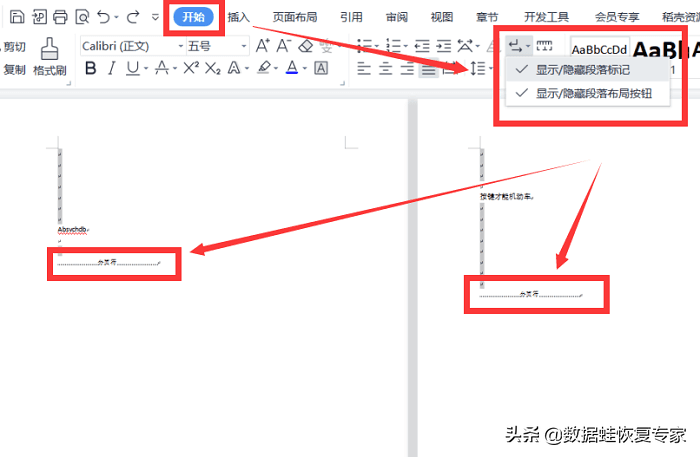
方法四:替换查找手动分页符删除空白页
步骤一:在工具栏的“开始”找到“查找替换”或使用快捷键“Ctrl+F”,在弹出的“查找和替换”的对话框内,点击“特殊格式”中的“手动分页符”。
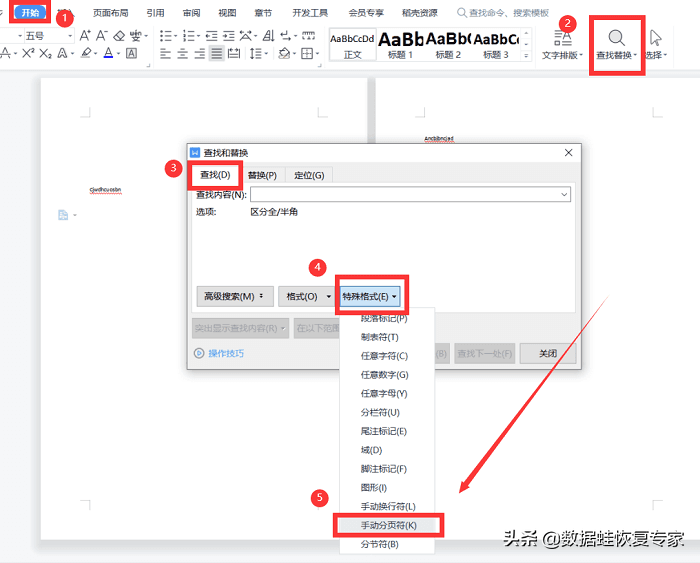
步骤二:点击“替换”,最后点击“全部替换”即可。
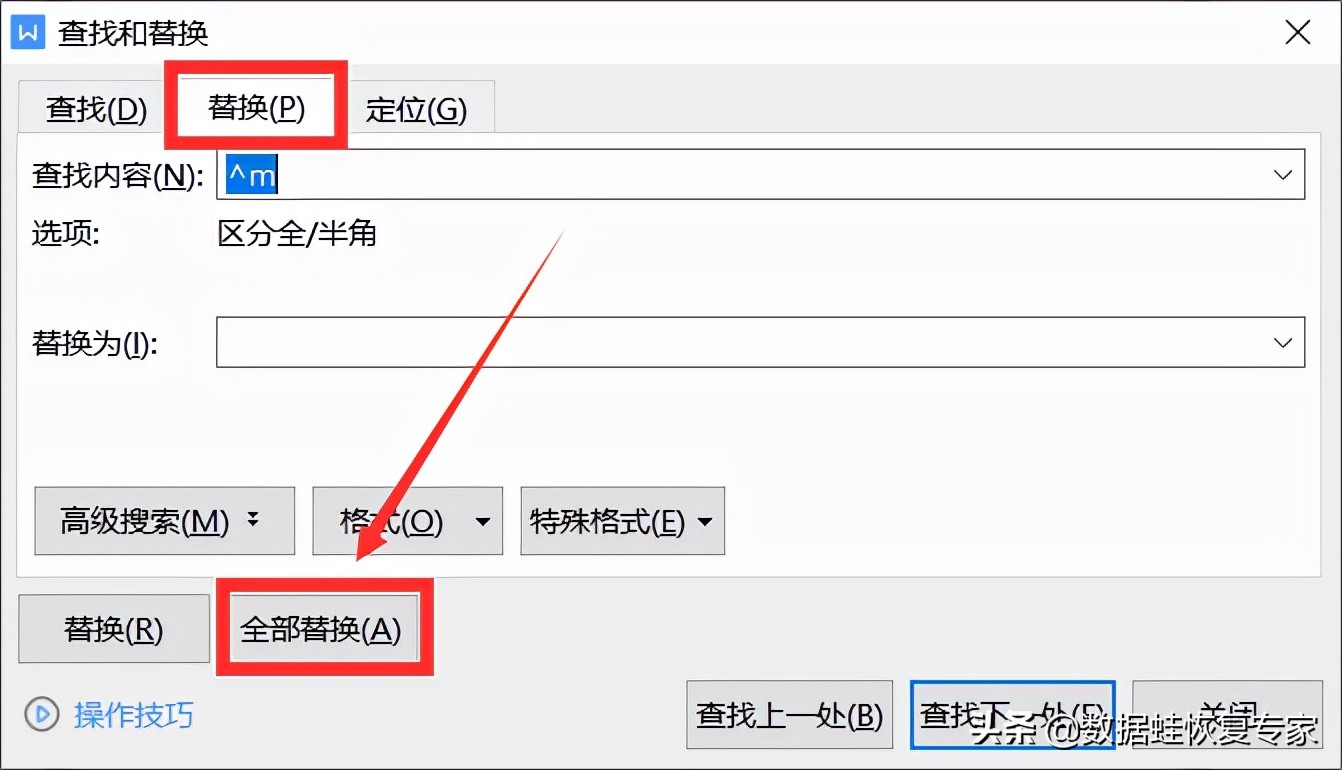
wps删除空白页怎么删?以上就是四种不同情况所对应的不同操作步骤去删除空白页的方法,基本上空白页的情况就是这几种了,希望小编能帮助到大家~